Strona Spis treści
Updated on Sep 29, 2025
Aby sklonować dysk APFS na dysk SSD , użyj programu EaseUS Partition Master lub Disk Utility w trybie odzyskiwania systemu macOS. Musisz podłączyć stary dysk APFS i nowy dysk SSD zewnętrznie do komputera Mac, upewnić się, że nowy dysk SSD ma wystarczająco dużo miejsca, a następnie użyć wskazanego programu do skopiowania zawartości. Disk Utility to wbudowana opcja. Zalecanym programem innej firmy do efektywnego partycjonowania jest jednak EaseUS Partition Master.
Cześć wszystkim, jak mogę sklonować dysk SSD z MacBooka Pro Monterey na dysk zewnętrzny? Próbowałem różnych aplikacji i programów, ale zawsze pojawia się komunikat o błędzie. Aplikacje takie jak Carbon Copy Cloner lub SuperDuper, a także Disk Utility nie pozwalają na utworzenie zewnętrznego dysku SSD jako bootowalnego ze względu na ograniczenia Apple. Procedura wykonywana w Terminalu (z tego co wyczytałem) jest dla mnie bardzo skomplikowana. Proszę o pomoc? Mam MacBooka Pro (2019) z procesorem Intel i systemem Monterey w wersji 12.4. Będę wdzięczny za wszelkie sugestie.
Na oficjalnym forum Apple, właściciel MacBooka Pro podzielił się swoją frustracją. Podobnie jak wielu użytkowników komputerów Mac, wspomniany użytkownik chciał utworzyć bootowalną kopię zapasową, klonując dysk APFS na dysk SSD, co zapewniłoby ciągłość działania w przypadku awarii dysku wewnętrznego. Jednak proces ten okazał się trudny – narzędzia innych firm zawodziły, Narzędzie dyskowe generowało błędy, a środki bezpieczeństwa Apple, wprowadzone od czasów Big Sur, dodatkowo komplikowały sytuację.
Jeśli i Ty doświadczasz podobnego problemu, możesz zapoznać się z tym poradnikiem firmy EaseUS Software, w którym znajdziesz jasne i praktyczne rozwiązania.
Metoda 1. Użyj EaseUS Partition Master dla komputerów Mac
Narzędzia innych firm często upraszczają proces klonowania. Spośród nich, EaseUS Partition Master dla komputerów Mac może być najlepszym wyborem do klonowania dysku APFS na dyski SSD. Jego przyjazny dla użytkownika interfejs upraszcza skomplikowany proces klonowania, dzięki czemu jest odpowiedni zarówno dla początkujących, jak i ekspertów.
Główne funkcje programu EaseUS Partition Master dla komputerów Mac
- Włącz klonowanie dysku, zmianę jego rozmiaru, formatowanie itp.
- Utwórz duplikaty całych sterowników, łącznie z woluminami systemowymi APFS.
- Sklonuj i uaktualnij dysk macOS do większego dysku SSD
- Obsługuje partycje APFS, HFS+, NTFS, exFAT i FAT, dzięki czemu nadaje się do środowisk mieszanych.
Zgodność:
- macOS 10.15 (Catalina)/macOS 11 (Big Sur)
- macOS 12 (Monterey)/macOS 13 (Ventura)
- macOS 14 (Sonoma)/macOS 15 (Sequoia)
Obsługiwane urządzenia pamięci masowej:
- Dysk SSD i HDD: dysk SSD M.2, dysk SSD NVMe, dysk SSD PCIe, dysk twardy
- Urządzenia wymienne: USB 1.0/2.0/3.0, dyski flash, karty pamięci, pendrive'y itp.
- Marki: Samsung, Western Digital (WD), Crucial, Intel, Seagate
Krok 1. Zainstaluj i podłącz kolejny nowy dysk do komputera Mac, uruchom EaseUS Partition Master dla komputerów Mac, a następnie kliknij „Klonuj” w sekcji „Umiejętności”. Kliknij ikonę „+”, aby wyszukać i zlokalizować dysk systemu macOS oraz docelowy nowy dysk.
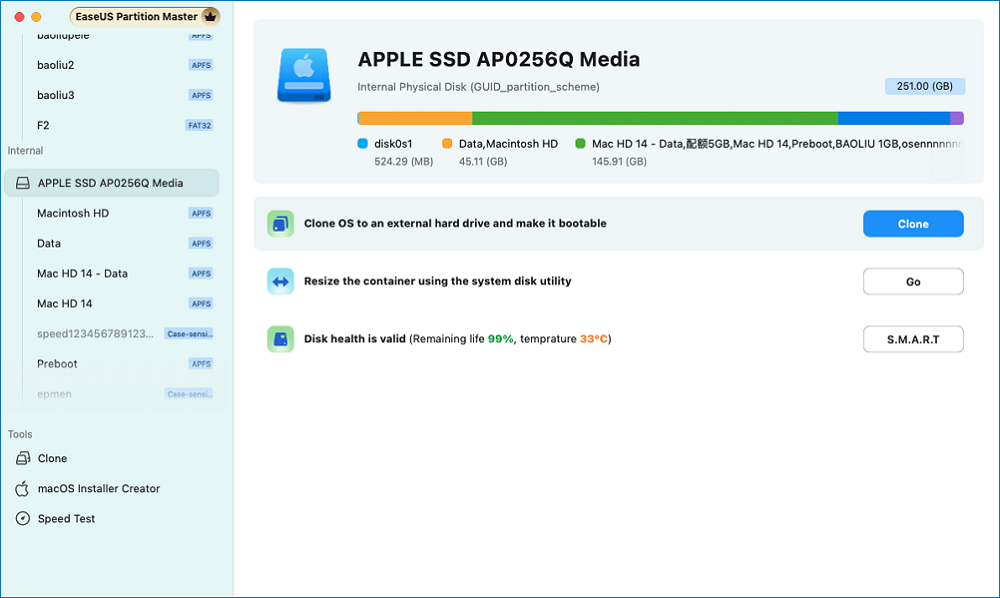
Krok 2. Wybierz dysk źródłowy i docelowy i kliknij „Wybierz”, aby potwierdzić.
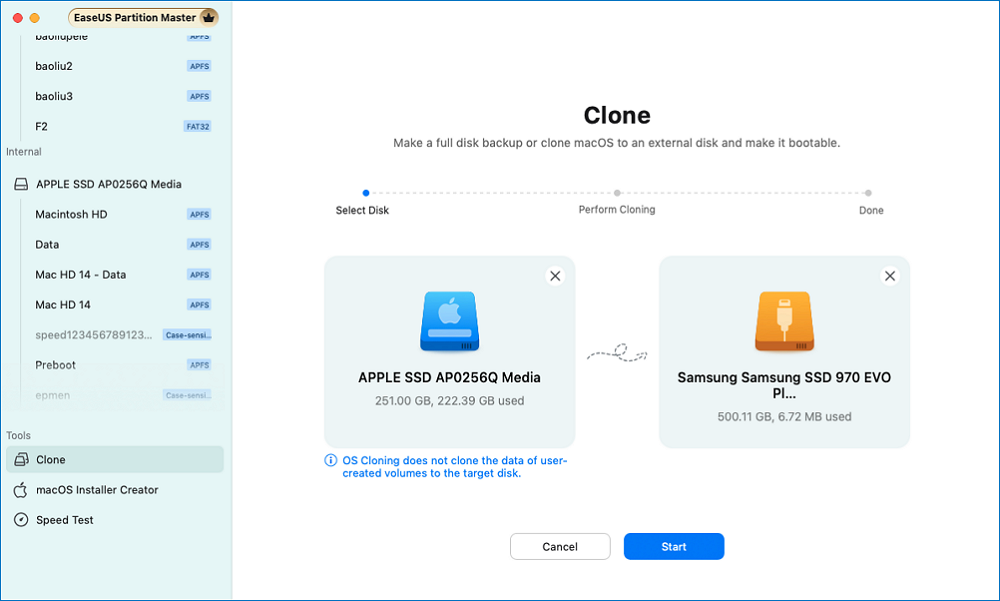
Krok 3. Sprawdź, czy wybrano właściwy dysk systemu macOS oraz nowy dysk docelowy, na który chcesz sklonować i uaktualnić dysk macOS. Następnie kliknij „Start” i „Tak”, aby potwierdzić, czy program EaseUS Partition Master dla komputerów Mac poprosi o potwierdzenie operacji.
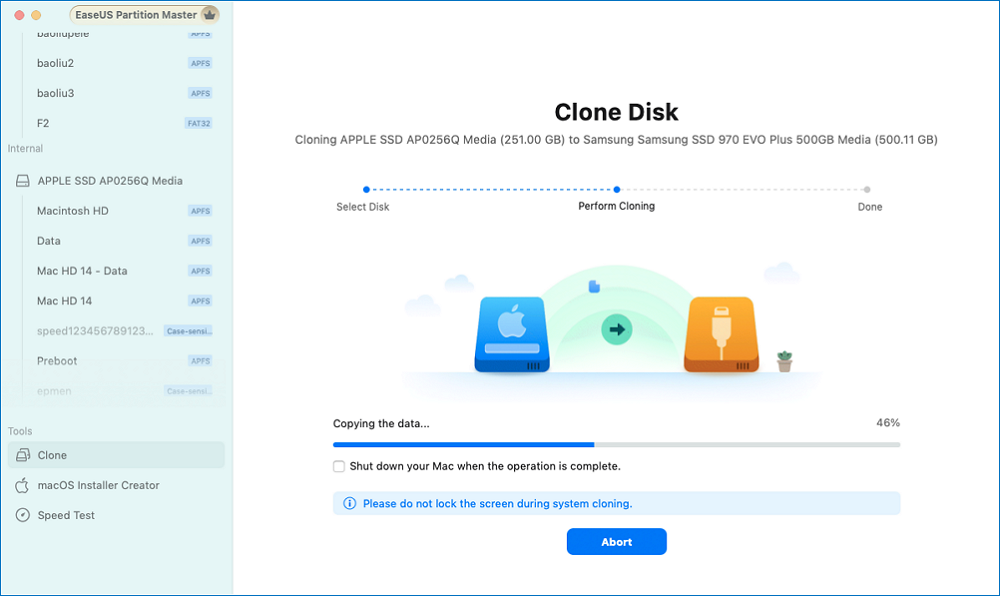
Krok 4. Poczekaj cierpliwie, aż program EaseUS Partition Master for Mac dokończy klonowanie starego dysku macOS na nowy dysk docelowy.
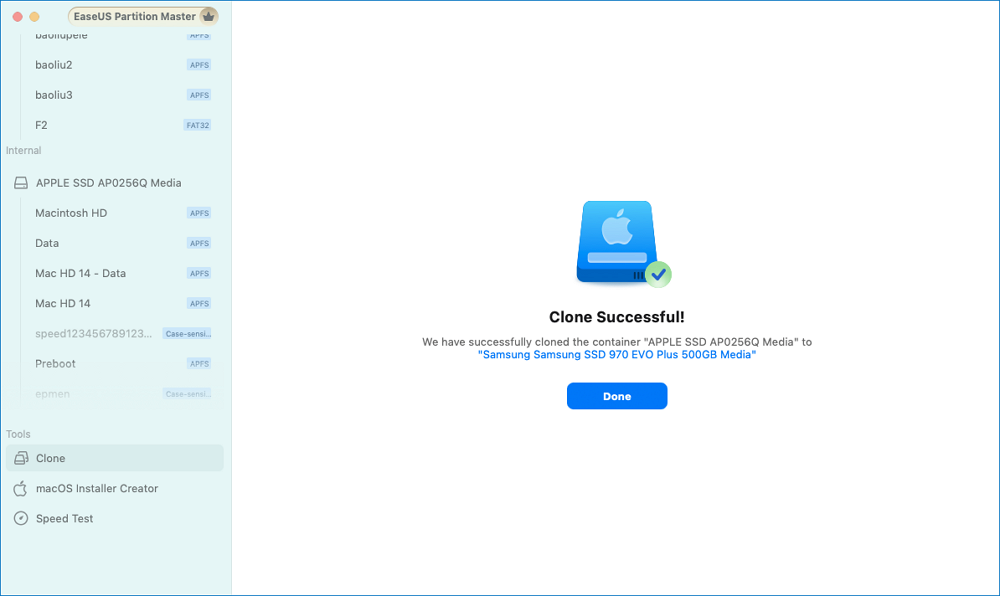
Metoda 2. Użyj Narzędzia dyskowego
Apple oferuje wbudowaną alternatywę w postaci funkcji przywracania w Narzędziu dyskowym, dostępnej w trybie odzyskiwania systemu macOS. Ta metoda wykorzystuje funkcję Apple Software Restore (ASR), zapewniając zgodność z nowoczesnymi wymaganiami systemu macOS, w tym z podpisanymi woluminami systemowymi. Poniższe kroki przedstawiają sposób klonowania dysku Mac za pomocą Narzędzia dyskowego .
- Wskazówka
- Jeżeli Twój budżet na to pozwala, możesz użyć zupełnie nowego dysku SSD, ponieważ formatowanie dysku usunie wszystkie dane znajdujące się na używanym dysku SSD.
Krok 1. Podłącz dysk SSD do komputera Mac > przejdź do Findera > wybierz Aplikacje > Narzędzia > Narzędzie dyskowe.
Krok 2. Otwórz ponownie Narzędzie dyskowe > ustaw widok na Pokaż wszystkie urządzenia, aby zobaczyć wszystkie podłączone dyski > wybierz podłączony dysk SSD z paska bocznego.
Krok 3. Wybierz oryginalny dysk APFS w oknie Narzędzia dyskowe > kliknij Przywróć > wybierz nowy dysk SSD jako dysk docelowy.
Krok 4. Kliknij przycisk Przywróć, aby rozpocząć kopiowanie woluminu APFS na nowy dysk SSD.
Dlaczego użytkownicy decydują się na klonowanie dysku APFS na dysk SSD
Klonowanie to nie tylko kolejna forma tworzenia kopii zapasowych. Zapewnia bezpośrednią kopię istniejącego dysku, oferując wygodę i bezpieczeństwo. Główne powody to:
- 💻Kopia zapasowa z możliwością rozruchu : zapewnij ciągłość działania systemu, umożliwiając jego uruchomienie z dysku SSD w przypadku awarii wewnętrznego dysku.
- ✔️Poprawa wydajności : Wymień wolniejsze dyski HDD lub stare dyski SSD na szybsze dyski, eliminując potrzebę ponownej instalacji systemu.
- 🧨Zwiększ pojemność : przenieś dane na większy dysk bez konieczności ręcznego przenoszenia plików lub ponownej instalacji aplikacji.
- ⌨️Odzyskiwanie systemu : Zapewnia opcję odzyskiwania w przypadku uszkodzenia systemu, nieudanych aktualizacji lub przypadkowej utraty danych.
- 👍Wydajność operacyjna : Oszczędź czas w porównaniu do ponownej instalacji systemu macOS i przywracania poszczególnych aplikacji.
Wniosek
Możliwość klonowania dysku APFS na dysk SSD zapewnia użytkownikom komputerów Mac zarówno bezpieczeństwo, jak i wydajność. Niezależnie od tego, czy modernizujesz sprzęt, tworzysz bootowalną kopię zapasową, czy przygotowujesz się na wypadek sytuacji awaryjnych, klonowanie zapewnia ciągłość działania przy minimalnych zakłóceniach.
EaseUS Partition Master usprawnia ten proces i udostępnia kompleksowe narzędzia do zarządzania.
Narzędzie dyskowe to niezawodne i bezpłatne rozwiązanie wbudowane w system macOS, choć wiąże się z pewnymi zastrzeżeniami technicznymi.
Bez względu na wybraną metodę, rezultatem jest bezpieczny duplikat, który chroni funkcjonalność systemu i dane użytkownika.
Często zadawane pytania
W tej sekcji znajdziesz również kilka istotnych wskazówek na ten temat. Zapoznaj się z nimi poniżej.
P1. Czy klonowanie usuwa dysk SSD docelowy?
Tak. Klonowanie całkowicie nadpisuje dysk docelowy. Zawsze należy wcześniej wykonać kopię zapasową jego zawartości.
P2. Czy sklonowany dysk SSD może poprawić wydajność?
Tak. Jeśli dysk SSD jest szybszy od oryginalnego dysku, po klonowaniu nastąpi poprawa reakcji systemu.
P3. Czy sklonowany dysk SSD uruchomi się na każdym komputerze Mac?
Niekoniecznie. Możliwość rozruchu często jest powiązana z tym samym modelem Maca ze względu na sprzęt i środki bezpieczeństwa Apple.
P4. Czym klonowanie różni się od tworzenia kopii zapasowych w Time Machine?
Klonowanie tworzy dokładną kopię systemu, natomiast Time Machine przechowuje przyrostowe migawki na potrzeby odzyskiwania danych historycznych.
P5. Czy klonowanie można zaplanować automatycznie?
Narzędzie dyskowe nie obsługuje harmonogramowania. Aplikacje innych firm, w tym EaseUS Partition Master, oferują opcje automatyzacji.
Jak możemy Ci pomóc?
Related Articles
-
Windows 10 nie uruchamia się po aktualizacji? Łatwe poprawki
![author icon]() Arek/2025/06/30
Arek/2025/06/30 -
[Naprawiono] Nie można zainstalować systemu Windows na tym dysku. Wybrany dysk ma styl partycji GPT
![author icon]() Arek/2025/06/30
Arek/2025/06/30 -
Windows 11 Niebieski Ekran Po Uaktualnieniu 24H2? Jak Naprawić
![author icon]() Arek/2025/06/30
Arek/2025/06/30 -
Najlepsze narzędzie diagnostyczne dysku twardego Mac | Bezpłatne pobieranie
![author icon]() Arek/2025/07/08
Arek/2025/07/08
EaseUS Partition Master

Manage partitions and optimize disks efficiently
